خوش آموز درخت تو گر بار دانش بگیرد، به زیر آوری چرخ نیلوفری را
رفع ارور Bad Image, Error Status 0xc0000020 در ویندوز

وقتی درصدد راه اندازی یک اپلیکیشن در سیستم ویندوزتان باشید، ممکن است با ارور Bad Image, Error status 0xc0000020 مواجه شوید. اگر این خطا را دریافت کرده اید، در این پست راه حل های برطرف کردن این ارور را بررسی خواهیم کرد. متن و پیغام کامل خطا را در ذیل مشاهده می کنید:

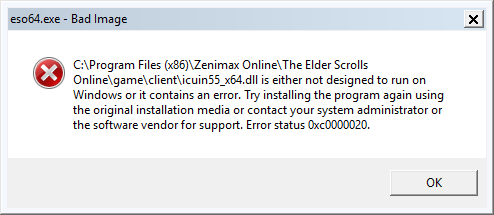
این ارور همانطور که گفته شد در زمان راه اندازی و اجرای برنامه ها رخ می دهد که عمدتا به دلیل خرابی فایل سیستم هایی که برای اجرای برنامه نیاز هستند این ارور رخ می دهد. از این رو راه حل هایی برای رفع این ارور در این پست گردآوری شده است که می توانید از آنها استفاده کنید.
قبل از اجرای روش های زیر، اطمینان حاصل کنید که سیستم تان آلوده به هیچ ویروس و بدافزاری نباشد و اگر به عدم آلوده بودن سیستم تان مشکوک هستید، حتما آنتی ویرس تان را بروزرسانی کرده و به طور کامل سیستم را اسکن کنید.
به جای test.DLL شما باید نام فایل DLL خود را جایگزین کنید و سپس Enter کنید تا فایل در سیستم شما Register شود.
حال باید سیستم را یکبار ریستارت کرده و وضعیت ارور را بررسی کنید.
از اين رو Command Prompt را بصورت Run as administrator اجرا کرده و دستور زير را وارد و enter کنيد.

براي اجراي دستور فوق دقايقي زمان صرف خواهد شد که تا پايان اجراي دستور بايد منتظر بمانيد. پس از اجراي کامل دستور فوق، سيستم را ريستارت کرده و وضعيت ارور را بررسي کنيد. اگر در اجرای دستور فوق با ارور مواجه شدید، دستور DSIM که در ادامه گفته شده را انجام دهید و سپس SFC را اجرا کنید.
اگر دستور SFC به طور کامل اجرا شد ولی مشکل برطرف نشد و یا اجرای دستور SFC با مشکل مواجه شد، ابزار دیگری که از آن استفاده خواهیم کرد، DSIM می باشد. پس دوباره Command Prompt را به صورت Run as administartor اجرا کرده و دستور زیر را در آن وارد و Enter کنید.

اجرای دستور فوق هم ممکن است دقایقی به طول بیانجامد. تا کامل شدن اجرای این دستور باید منتظر بمانید. پس از اجرای کامل دستور سیستم را ریستارت و وضعیت ارور را بررسی کنید. اگر در اجرای دستور SFC مشکل داشتید دوباره دستور SFC را اجرا کنید.
قبل از هر چیز نیاز است که مطمئن شوید سرویس Windows Update ویندوز 10 در وضعیت Start باشد. پس بدین منظور با فشردن کلیدهای Windows key + R پنجره Run را باز کنید و عبارت Services.msc را وارد و Enter کنید.

بدین ترتیب وارد کنسول Services خواهید شد و کلیه سرویس های موجود در ویندوز در هر وضعیتی را مشاهده خواهید کرد. اکنون کافیست که سرویس Windows Update را یافته و روی آن کلیک راست کنید و Properties بگیرید.

از لیست کشویی Startup type گزینه Automatic را انتخاب کرده و دکمه Start را کلیک کنید و منتظر بمانید تا سرویس start شود. پس از Start شدن سرویس فرم را OK کنید.
سپس کلیدهای ترکیبی Windows key + i را همزمان از کیبورد فشار دهید تا پنجره Settings ویندوز باز شود. سپس آیتم Update & Security را انتخاب کنید.

سپس دکمه Check for updates را کلیک کنید تا آپدیت های مورد نیاز ویندوز دانلود شده و نصب شوند.

پس از دانلود آپدیت ها، ویندوز را ریستارت کرده تا آپدیت ها نصب شوند. سپس وضعیت ارور را بررسی کنید.
uninstall کردن نرم افزارهایی که از ویندوز حذف نمی شوند
uninstall کردن برنامه از ویندوزهای 7،8.1،10
برطرف کردن مشکلات نصب یا حذف نرم افزار در ویندوز با استفاده از ابزار Install and Uninstall Troubleshooter مایکروسافت

Software.exe – Bad Image
C:\Windows\System32\XXXX.dll is either not designed to run on Windows or it contains an error. Try installing the program again using the original installation media or contact your system administrator or the software vendor for support. Error status 00xc0000020.
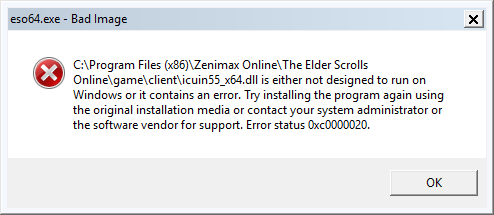
این ارور همانطور که گفته شد در زمان راه اندازی و اجرای برنامه ها رخ می دهد که عمدتا به دلیل خرابی فایل سیستم هایی که برای اجرای برنامه نیاز هستند این ارور رخ می دهد. از این رو راه حل هایی برای رفع این ارور در این پست گردآوری شده است که می توانید از آنها استفاده کنید.
قبل از هر کاري بهتر است از سيستم تان Restore point تهيه کنيد.
قبل از اجرای روش های زیر، اطمینان حاصل کنید که سیستم تان آلوده به هیچ ویروس و بدافزاری نباشد و اگر به عدم آلوده بودن سیستم تان مشکوک هستید، حتما آنتی ویرس تان را بروزرسانی کرده و به طور کامل سیستم را اسکن کنید.
Re-register the DLL file
همانطور که در ارور خودتان مشاهده می کنید، فایلی که در پیغام بدان اشاره شدهف فایل DLL است. فایل های DLL به overhead سیستم کمک بزرگی می کند بدین ترتیب که وقتی چندین برنامه که بصورت همزمان اجرا هستند، در مقاطعی این برنامه یک عملکرد یکسان دارند و در اینجا فایل DLL ای که مسئول آن بخش است، بصورت مشترک در خدمت این برنامه ها قرار می گیرد. البته به این سادگی هم نیست و در پشت صحنه فرآیند پیچیده ای رخ می دهد که نیازی نیست از جزئیات آن حتما مطلع باشیم. شما در این ارور شاهد یک فایل DLL هستید. شما می توانید آن فایل را Re-register کنید. مثلا فرض کنید که در خطا، به فایل DLL ای با نام test.DLL اشاره شده است، پس با دستور زیر، این فایل را Re-register کنید. Command Prompt را به صورت Run as administrator اجرا کرده و دستور زیر را وارد کنید.regsvr32 test.DLL
به جای test.DLL شما باید نام فایل DLL خود را جایگزین کنید و سپس Enter کنید تا فایل در سیستم شما Register شود.
حال باید سیستم را یکبار ریستارت کرده و وضعیت ارور را بررسی کنید.
Run SFC/DISM scan
همانطور که گفته شد، خرابی فایل سیستم ها می تواند در ارور نقش مهمی داشته باشد، اگر واقعا چنین باشد، برای رفع خرابی و تعمیر آن توصیه می شود که از ابزار SFC ویندوز استفاده کنید.از اين رو Command Prompt را بصورت Run as administrator اجرا کرده و دستور زير را وارد و enter کنيد.
sfc/ scannow

براي اجراي دستور فوق دقايقي زمان صرف خواهد شد که تا پايان اجراي دستور بايد منتظر بمانيد. پس از اجراي کامل دستور فوق، سيستم را ريستارت کرده و وضعيت ارور را بررسي کنيد. اگر در اجرای دستور فوق با ارور مواجه شدید، دستور DSIM که در ادامه گفته شده را انجام دهید و سپس SFC را اجرا کنید.
اگر دستور SFC به طور کامل اجرا شد ولی مشکل برطرف نشد و یا اجرای دستور SFC با مشکل مواجه شد، ابزار دیگری که از آن استفاده خواهیم کرد، DSIM می باشد. پس دوباره Command Prompt را به صورت Run as administartor اجرا کرده و دستور زیر را در آن وارد و Enter کنید.
Dism /Online /Cleanup-Image /CheckHealth
Dism /Online /Cleanup-Image /ScanHealth
Dism /Online /Cleanup-Image /RestoreHealth

اجرای دستور فوق هم ممکن است دقایقی به طول بیانجامد. تا کامل شدن اجرای این دستور باید منتظر بمانید. پس از اجرای کامل دستور سیستم را ریستارت و وضعیت ارور را بررسی کنید. اگر در اجرای دستور SFC مشکل داشتید دوباره دستور SFC را اجرا کنید.
update Windows 10
راه حلی که در این حل این ارور می تواند موثر باشد این است که سیستم عامل ویندوز 10 خود را بروزرسانی کنید.قبل از هر چیز نیاز است که مطمئن شوید سرویس Windows Update ویندوز 10 در وضعیت Start باشد. پس بدین منظور با فشردن کلیدهای Windows key + R پنجره Run را باز کنید و عبارت Services.msc را وارد و Enter کنید.

بدین ترتیب وارد کنسول Services خواهید شد و کلیه سرویس های موجود در ویندوز در هر وضعیتی را مشاهده خواهید کرد. اکنون کافیست که سرویس Windows Update را یافته و روی آن کلیک راست کنید و Properties بگیرید.

از لیست کشویی Startup type گزینه Automatic را انتخاب کرده و دکمه Start را کلیک کنید و منتظر بمانید تا سرویس start شود. پس از Start شدن سرویس فرم را OK کنید.
سپس کلیدهای ترکیبی Windows key + i را همزمان از کیبورد فشار دهید تا پنجره Settings ویندوز باز شود. سپس آیتم Update & Security را انتخاب کنید.

سپس دکمه Check for updates را کلیک کنید تا آپدیت های مورد نیاز ویندوز دانلود شده و نصب شوند.

پس از دانلود آپدیت ها، ویندوز را ریستارت کرده تا آپدیت ها نصب شوند. سپس وضعیت ارور را بررسی کنید.
Uninstall & reinstall the particular program
اگر در زمان اجرای برنامه خاصی با ارور این فایل مواجه هستید، نرم افزار مورد نظر را از سیستم تان uninstall و دوباره آن را نصب کنید.uninstall کردن نرم افزارهایی که از ویندوز حذف نمی شوند
uninstall کردن برنامه از ویندوزهای 7،8.1،10
برطرف کردن مشکلات نصب یا حذف نرم افزار در ویندوز با استفاده از ابزار Install and Uninstall Troubleshooter مایکروسافت





نمایش دیدگاه ها (1 دیدگاه)
دیدگاه خود را ثبت کنید: